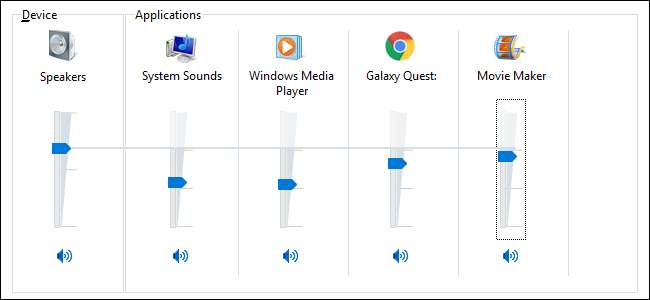
Windows Vista'dan bu yana, Windows, Volume Mixer'ı kullanarak tek tek uygulamaların ses düzeyini değiştirmenize izin verdi. Diğer her şeye kıyasla her zaman çok yüksek veya yumuşak çalan uygulamalarınız varsa bu yararlı olabilir.
Windows birkaç yol sunsa da ses ayarlarını yapılandır ve ses seviyesini normalleştir , bazen çok yüksek sesli çalan bir videonun veya tam olarak duyamadığınız bir Skype görüşmesinin ses seviyesini hızlı bir şekilde ayarlamanız gerekir. Çözüm sadece bir sağ tıklama uzağınızda.
İLİŞKİLİ: Basit İpuçları: Windows 7 Volume Mixer, Ses Ayarlarına Hızlı Erişim Sağlar
Windows Volume Mixer ile Uygulama Sesini Kontrol Edin
Ses Karıştırıcısını açmak için, sistem tepsinizdeki hoparlör simgesini sağ tıklayın ve "Ses Karıştırıcısını Aç" ı seçin.

İlk açtığınızda, Volume Mixer muhtemelen sadece iki ses kaydırıcısı gösterecektir: Cihaz (ana ses seviyesini kontrol eder) ve Sistem Sesleri. Açık başka uygulamalarınız olsa bile, gerçekten ses çıkarana kadar Volume Mixer'da görünmezler.
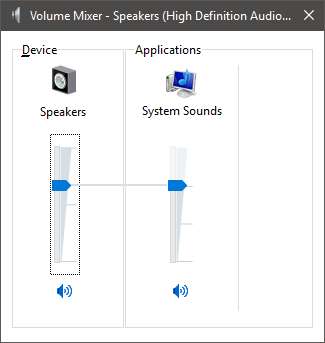
Bir ses çalmak için bir uygulama kullandığınızda, bu uygulama Ses Düzeyi Karıştırıcı'da görünür. Herhangi bir uygulamanın ses seviyesini yalnızca kaydırıcısını sürükleyerek ayarlayabilirsiniz.

Aygıt kaydırıcısı ana birimi kontrol eder. Her uygulama için ayarladığınız düzey, ana ses düzeyine bağlıdır, bu nedenle ana birimi değiştirdiğinizde, her uygulamanın hacimleri de değişir. Tek tek uygulama hacimlerini ayarlamak gerçekten yararlı olsa da akılda tutulması gereken birkaç sınırlama vardır:
- Değişiklikler kalıcı değil. Bir uygulamayı her başlattığınızda, göreceli ses düzeyini yeniden ayarlamanız gerekecektir. Bunun tek istisnası, Sistem Sesleri ses düzeyidir. Sürekli çalıştığı için, bilgisayarınızı yeniden başlatana kadar ayarladığınız şekilde kalacak ve bu noktada kendisini ana birimin% 100'üyle eşleştirecektir.
- Volume Mixer'da yalnızca masaüstü uygulamaları görünecektir. Evrensel uygulamalar için sesi ayrı ayrı ayarlayamazsınız.
- Google Chrome gibi her sekme için ayrı bir işlem kullanan web tarayıcıları, sesleri çalan her sekme için ayrı bir ses kontrolüne sahip olacaktır. Sayfanın başlığına göre etiketlenirler.
Bunlar oldukça büyük sınırlamalardır, bu nedenle Volume Mixer geçici ayarlamalar yapmak için güzel olsa da, uzun vadede sizin için hiçbir şeyi düzeltmeyecektir.
Kulak Trompetiyle Windows 10'da Uygulama Sesinin Daha İyi Kontrolü
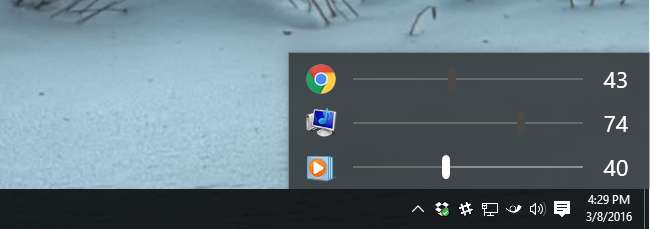
Windows 10 kullanıyorsanız ve tek tek uygulamalar için ayarları hatırlayan bir ses karıştırıcısına ihtiyacınız varsa Kulak borusu . GitHub'da bulunan ve bilgisayarınızı yeniden başlattıktan sonra bile uygulama ses ayarlarını koruyan küçük, açık kaynaklı bir uygulamadır. Ear Trumpet, diğer bazı harika özellikler sunar. Sistem tepsisindeki Kulak Trompet simgesini tıkladığınızda, çalışan tüm uygulamalarınız için ayrı ses kaydırıcıları açılarak, Ses Mikserini açmaktan bir adım daha kolay hale gelir. Daha da iyisi, Ear Trumpet hem evrensel hem de masaüstü uygulamaları kontrol etmenizi sağlar.







